Heim >System-Tutorial >Windows-Serie >Wie lösche ich die gesamte Software in Win7 vollständig? So setzen Sie Windows 7 vollständig zurück und löschen die gesamte Software
Wie lösche ich die gesamte Software in Win7 vollständig? So setzen Sie Windows 7 vollständig zurück und löschen die gesamte Software
- WBOYWBOYWBOYWBOYWBOYWBOYWBOYWBOYWBOYWBOYWBOYWBOYWBnach vorne
- 2024-02-11 23:24:181312Durchsuche
php-Editor Yuzai stellt Ihnen eine Methode vor, mit der Sie die gesamte Software im Win7-System vollständig löschen können. Bei der Nutzung des Computers können Situationen auftreten, in denen einige Softwareprogramme nicht normal deinstalliert werden können oder verbleibende Dateien nicht gelöscht werden können. Um dieses Problem zu lösen, können wir die Reset-Funktion des Win7-Systems nutzen, um das System in seinen Ausgangszustand zurückzusetzen und die gesamte Software zu löschen. Dies kann uns helfen, den Computer vollständig zu bereinigen und die Systemleistung zu verbessern. Werfen wir einen Blick darauf, wie Sie die gesamte Software in Win7 vollständig zurücksetzen und löschen!
So setzen Sie Win7 vollständig zurück und löschen die gesamte Software
Methode 1:
1 Öffnen Sie zunächst den Computer auf dem Win7-Systemdesktop und klicken Sie, um die Systemsteuerung zu öffnen.
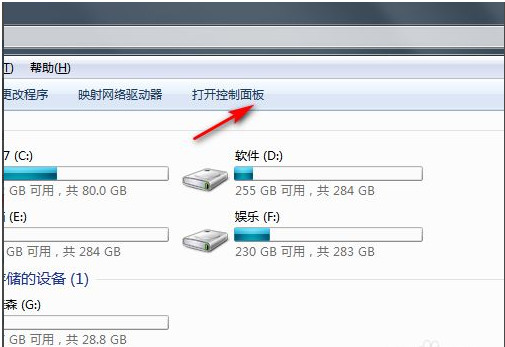
2. Klicken Sie dann zum Aufrufen auf System und Sicherheit.
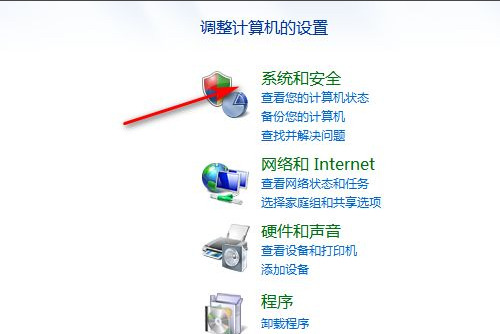
3. Wenn Sie die Werkseinstellungen wiederherstellen möchten, klicken Sie auf Systemeinstellungen oder Computer wiederherstellen.
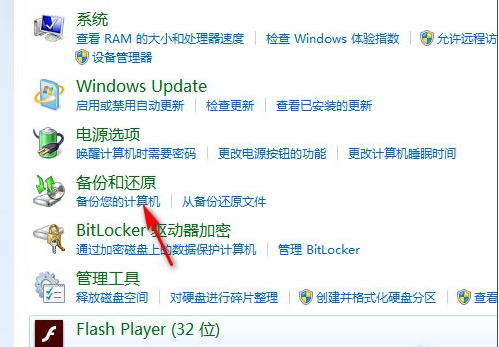
4. Öffnen Sie abschließend die Systemwiederherstellung und warten Sie auf die Wiederherstellung der Werkseinstellungen.
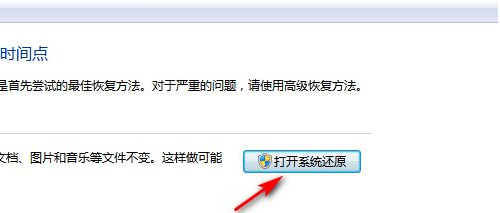
5. Klicken Sie nach der Wiederherstellung mit der rechten Maustaste auf das Laufwerk C und wählen Sie Eigenschaften.
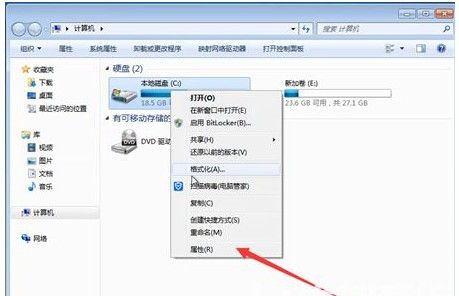
6. Klicken Sie, um die Festplatte zu reinigen.
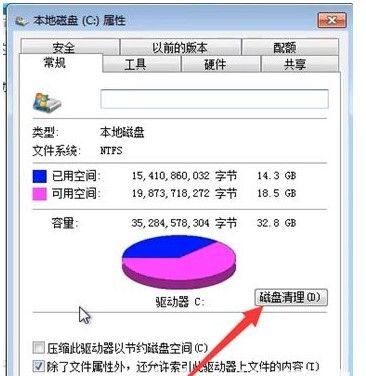
7. Das hier gescannte Textdokument ist kein Systemtextdokument. Bereinigen Sie einfach das Windows 7-System.
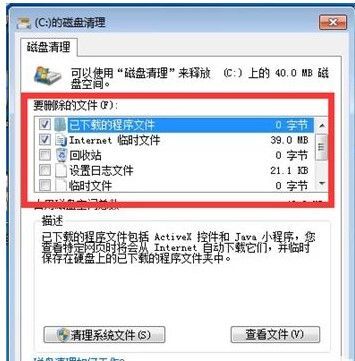
Methode 2:
1. Zuerst schalten wir den Computer ein, suchen nach „Computer“ und klicken, um ihn zu öffnen.
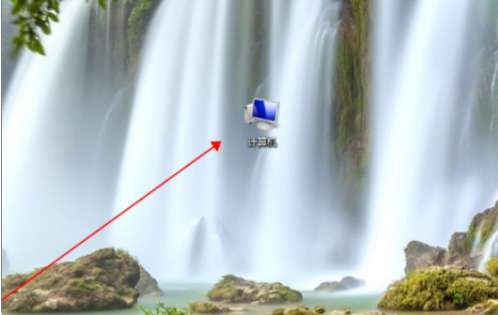
2. Rufen Sie die Seite auf und klicken Sie auf „Windows7 (C:)“, um das Laufwerk C zu öffnen.
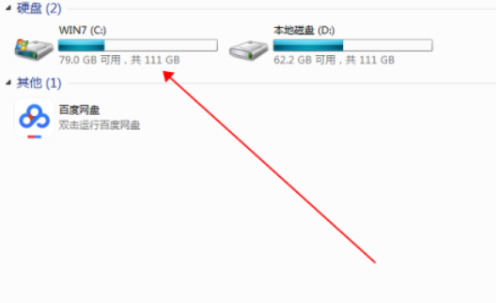
3. Wir finden Windows 7 auf der Laufwerksschnittstelle C und klicken, um es zu öffnen.
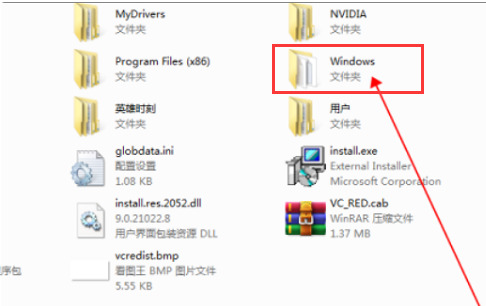
4. Gehen Sie zum Win7-Ordner, suchen Sie nach „System32“ und doppelklicken Sie darauf, um den Ordner zu öffnen.
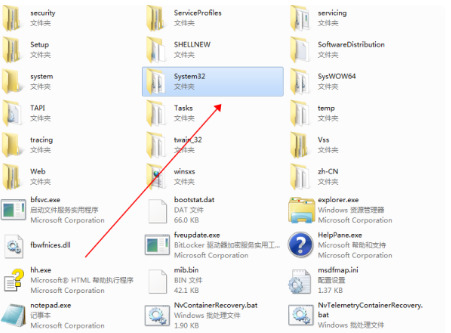
5. Öffnen Sie dann den Ordner „System32“ und suchen Sie nach „sysprep“.
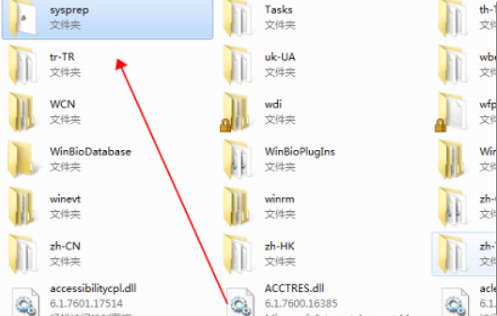
6. Schließlich suchen wir „sysprep.exe“ im Ordner „Sysprep“ und doppelklicken darauf.
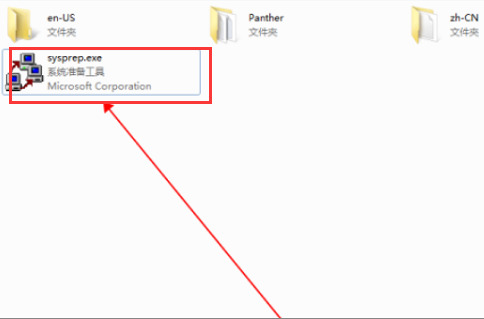
7. Wir öffnen es per Doppelklick und klicken im Popup-Fenster auf „OK“. Dadurch wird das Problem der Wiederherstellung der Werkseinstellungen von Windows 7 gelöst.
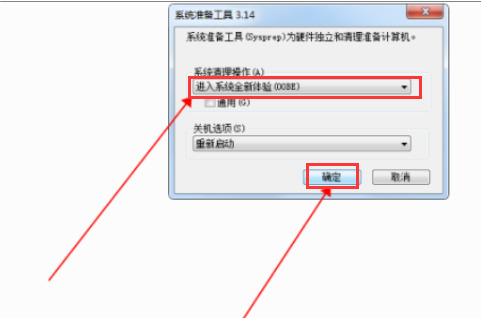
Das obige ist der detaillierte Inhalt vonWie lösche ich die gesamte Software in Win7 vollständig? So setzen Sie Windows 7 vollständig zurück und löschen die gesamte Software. Für weitere Informationen folgen Sie bitte anderen verwandten Artikeln auf der PHP chinesischen Website!
In Verbindung stehende Artikel
Mehr sehen- So lösen Sie das Problem, dass das Konto nach dem Wiederherstellen der Werkseinstellungen im Win7-System deaktiviert wird
- Wo kann man die Kamera im Win7-System öffnen?
- So stellen Sie Win7-Dateien auf schreibgeschützt ein
- So fügen Sie einen Drucker in Win7 hinzu
- Was soll ich tun, wenn mein Desktop-Hintergrund in Windows 7 schwarz wird?

